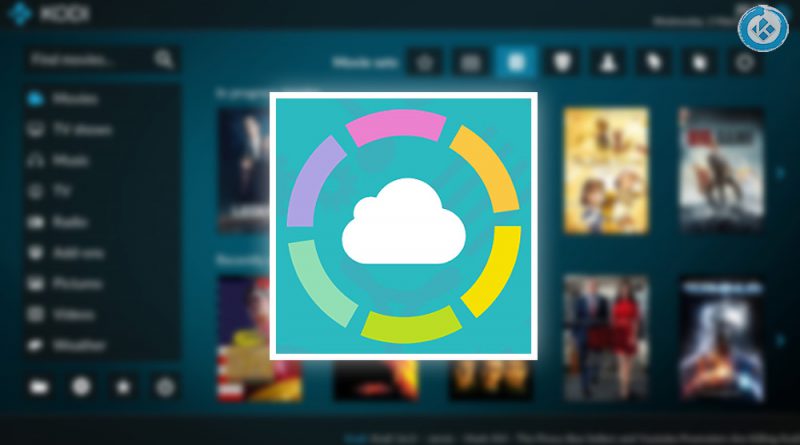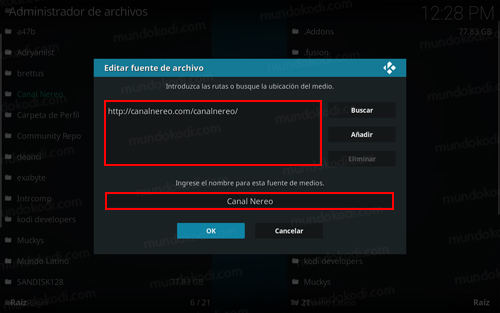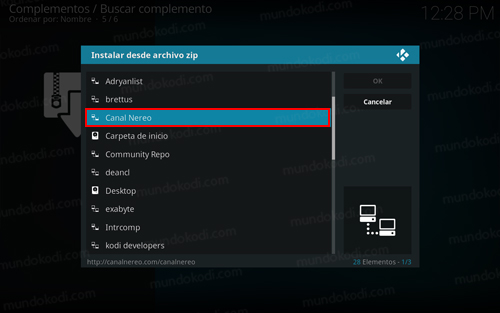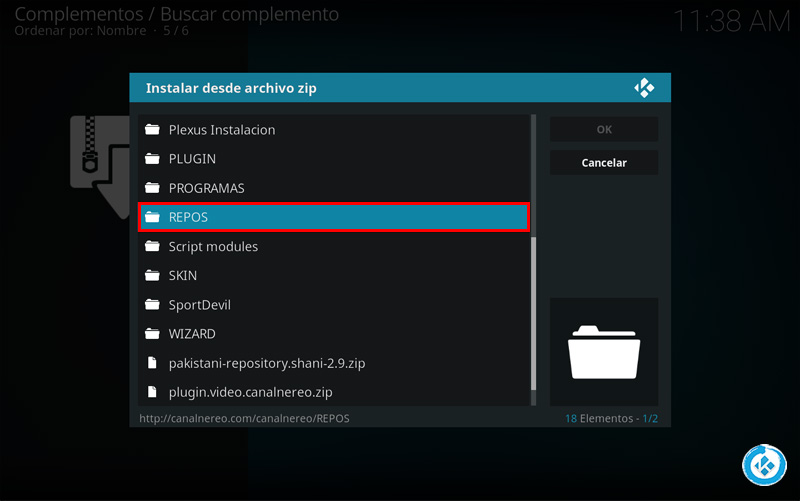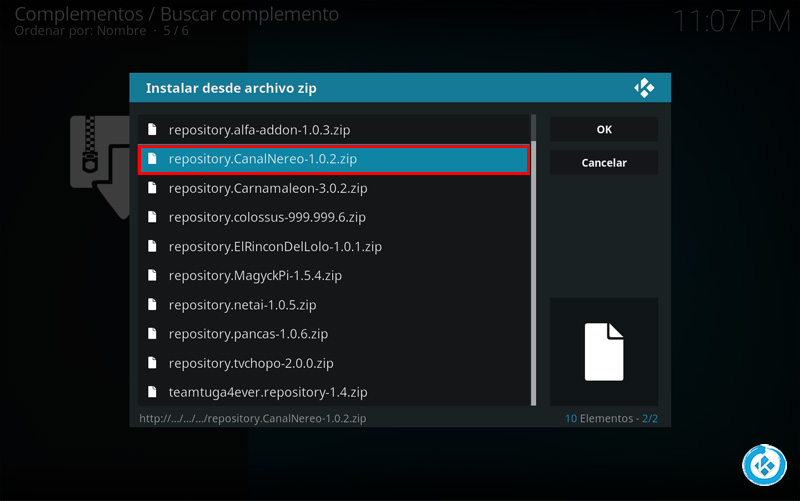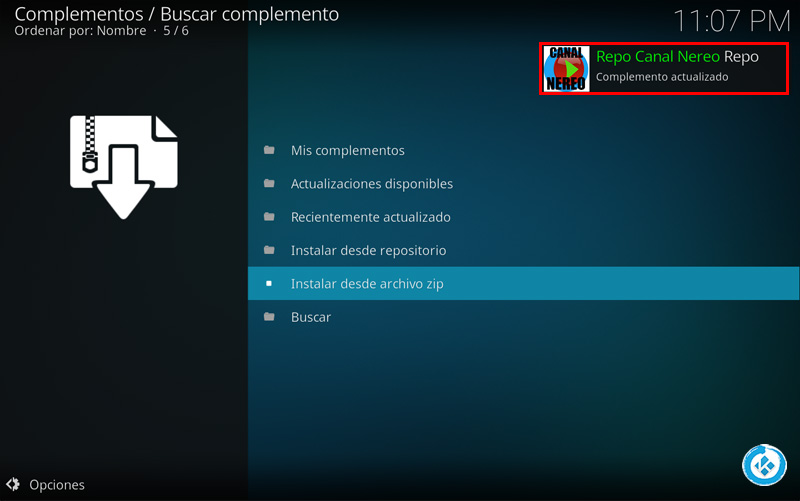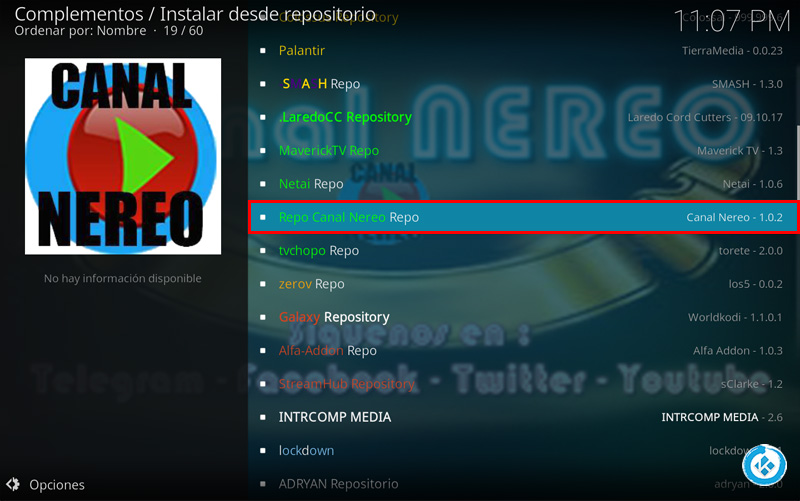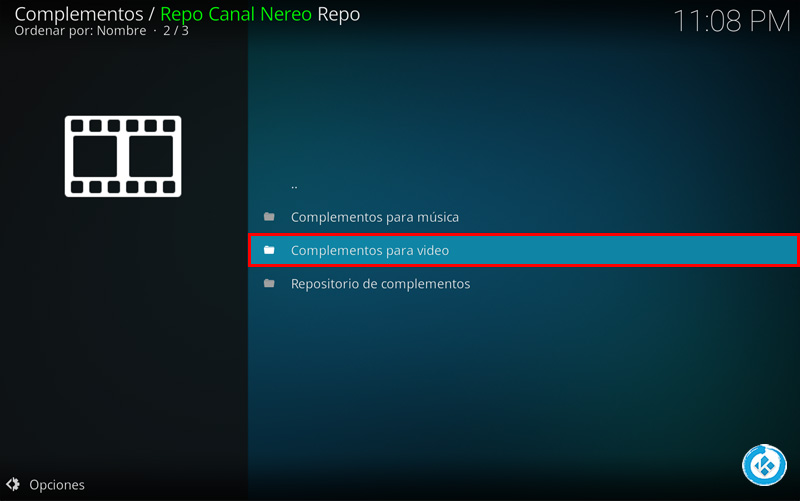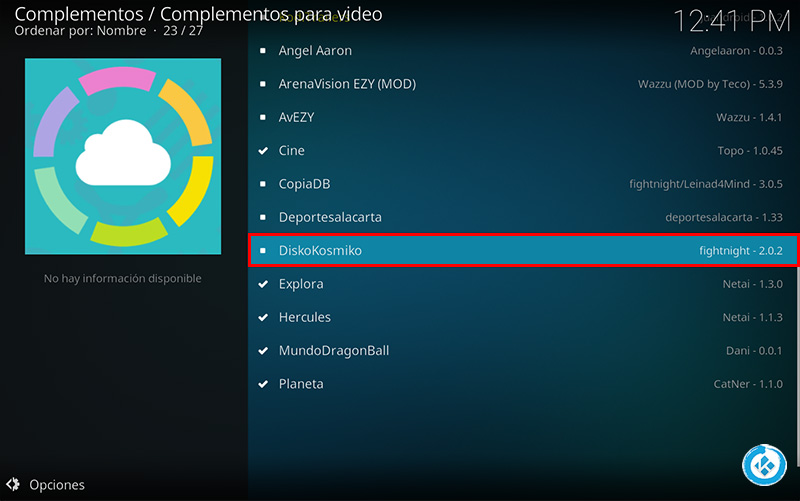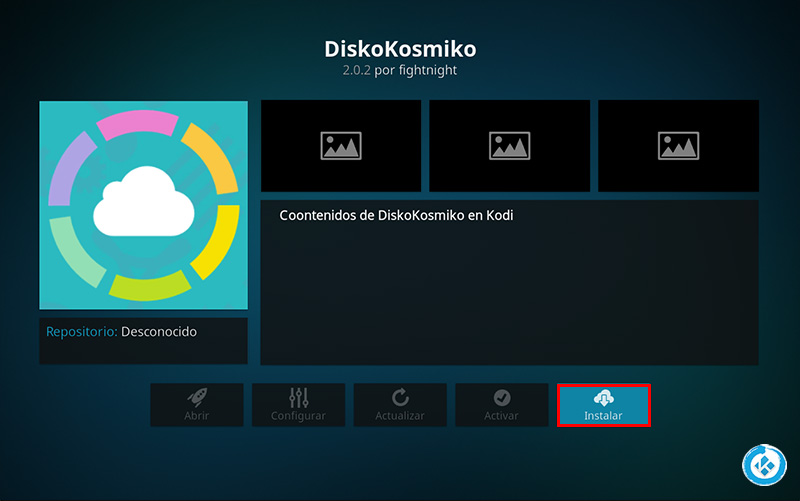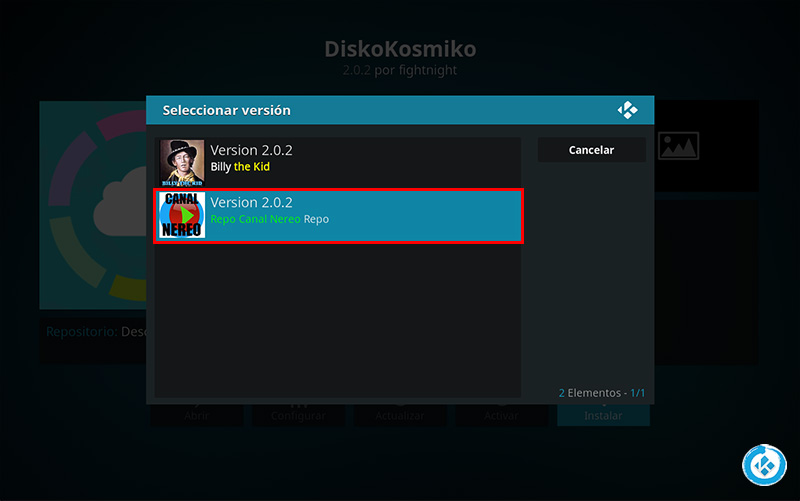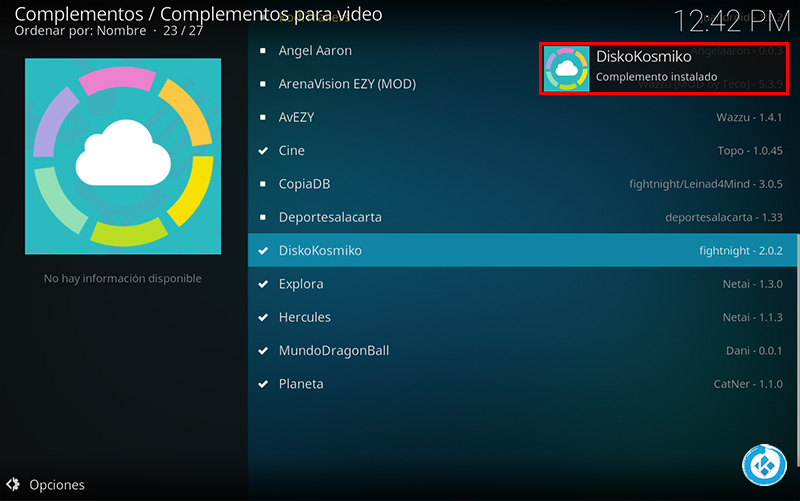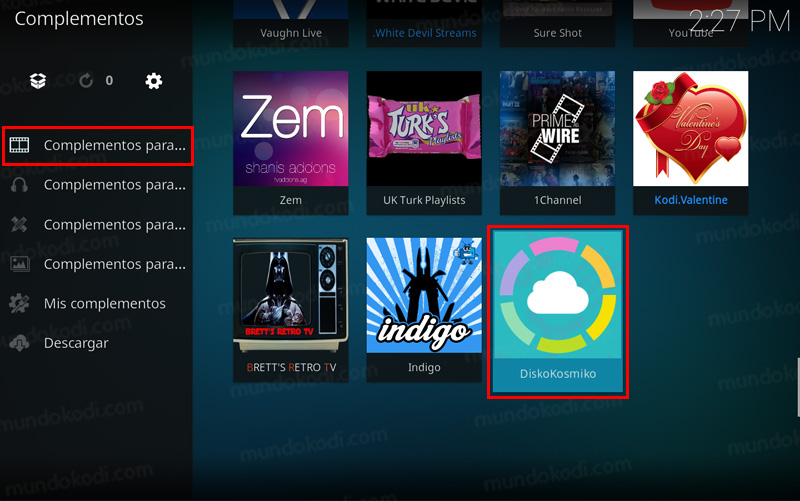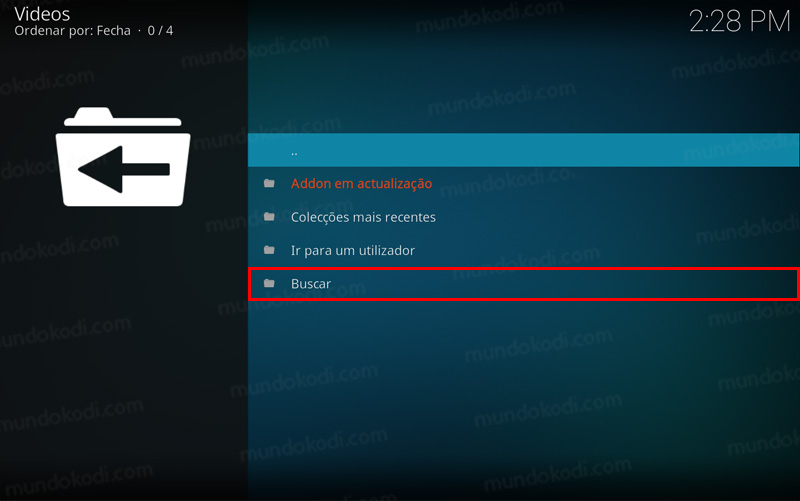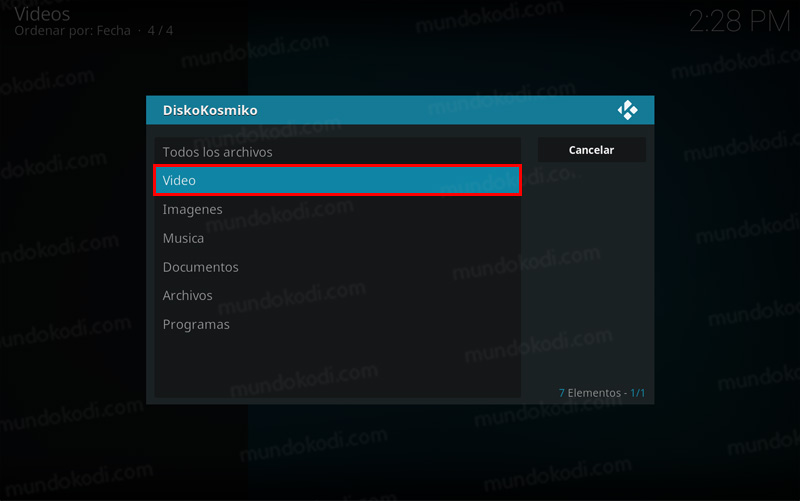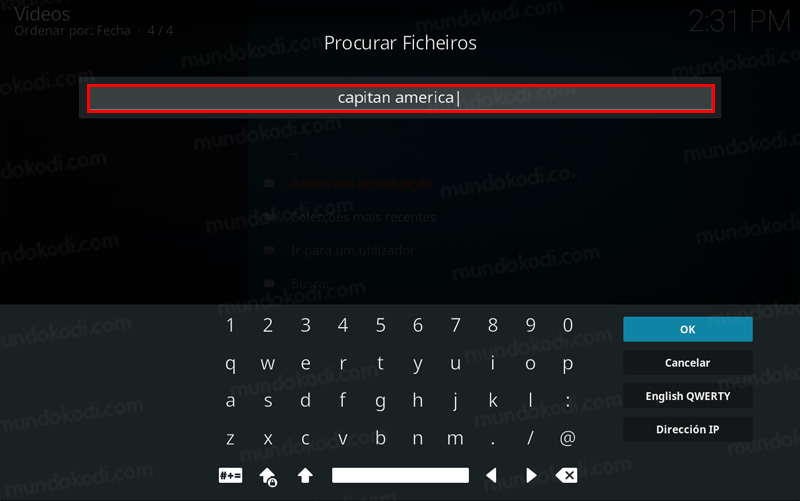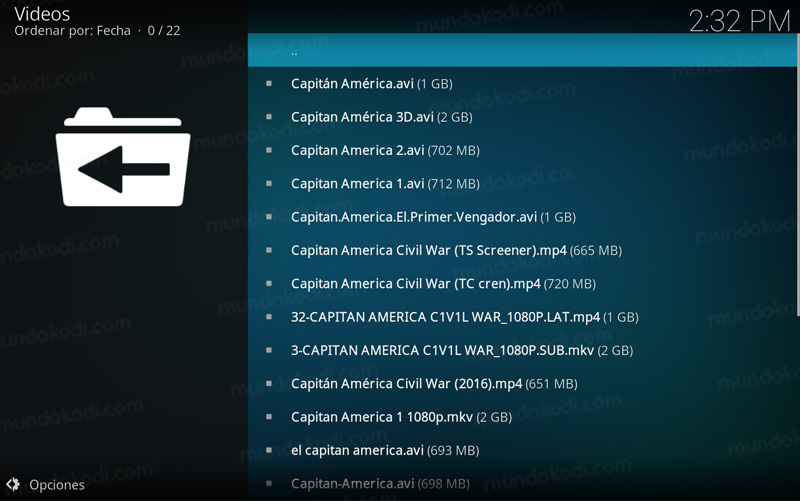Como Instalar Addon Disko Kosmiko en Kodi [Películas en Latino y Castellano]
El addon Disko Kosmiko en Kodi es un complemento de video en donde podremos encontrar un sin fin de contenido de películas, series, programas de TV, novelas y más en idioma latino, castellano e inglés. Este addon está basado en la página de Disko Kosmiko la cual es un servidor en donde podremos subir y bajar contenido gratis. El equipo de Disko Kosmiko ha sacado un addon exclusivo para Kodi en donde podremos encontrar y ver todo el contenido de la página en Kodi.
|Quizá te interese: Como Instalar Addon SJ Justicia en Kodi [Addon de Super Heroes]
El tutorial es explicado para Kodi 16 y 17, funciona de igual manera con todas las plataformas. Si surge algún problema pueden hacerlo saber en los comentarios.
Como usuarios de Kodi recomendamos el uso de IPVanish VPN para tener acceso total a todos los addons como Exabyte TV, TecnoTV , Bassfox, Adryanlist, entre otros incluidos los que funcionan mediante torrents como Plexus, Quasar, Exodus o Specto.
Unos de los mayores beneficios al utilizar IPVanish VPN son:
> Completa privacidad y anonimato al navegar en Internet y en Kodi
> Compatible con múltiples plataformas
> Elimina el Geo-bloqueo
> Soporte 24/7/365
> Hasta 5 dispositivos simultáneos con una sola cuenta
> Satisfacción garantizada o te devuelven tu dinero
Para mas información puedes dar un vistazo en este artículo
Como Instalar Addon Disko Kosmiko en Kodi 17 Krypton
Los pasos para realizar la instalación son los siguientes:
1. Abrimos Kodi
Si es la primera vez que instalas un addon no oficial de Kodi, debes de dar permisos a Kodi – TUTORIAL
2. Ajustes (icono de engranaje)
También podemos descargar el archivo del addon Disko Kosmiko 2.0.2 (opcional) – ENLACE – mirror (Apóyanos a seguir en línea)
3. Administrador de archivos
4. Añadir fuente…
5. En la URL colocamos http://canalnereo.com/canalnereo/ y en nombre Canal Nereo y damos OK
6. Regresamos al menú Complementos
7. Complementos (icono de la caja)
8. Instalar desde archivo zip
9. Canal Nereo
10. REPOS
11. repository.CanalNereo-x.x.x.zip
12. Esperamos la notificación Complementos activado
13. Instalar desde repositorio
14. Repo Canal Nereo Repo
15. Complementos para video
16. DiskoKosmiko
17. Instalar
18. Seleccionamos la versión del repo Canal Nereo
19. Esperamos la notificación Complemento activado
20. Regresamos al menú de Complementos y seleccionamos Complementos para video > Disko Kosmiko
21. Una vez dentro seleccionamos Buscar
22. Seleccionamos Video
Esto en caso de que busquemos algún contenido de video
23. Escribimos el nombre de la película o serie que deseamos ver
Para este tutorial utilizare como ejemplo capitan america
24. Ahora nos aparecerán todos los resultados de dicha película como podemos observar en algunos resultados nos aparece la calidad y el audio.
25. Listo! El addon Disko Kosmiko en Kodi 17 Krypton habrá quedado instalado correctamente.
Como Instalar Addon Disko Kosmiko en Kodi 16 Jarvis o Anteriores
1. Abrimos Kodi
2. Nos dirigimos a Sistema > Administrador de archivos
También podemos descargar el archivo del addon Disko Kosmiko 2.0.2 (opcional) – ENLACE – mirror (Apóyanos a seguir en línea)
3. Añadir fuente…
4. En la URL colocamos http://canalnereo.com/canalnereo/ y en nombre canal nereo, damos OK
5. Regresamos al menú principal y seleccionamos Sistema
6. Complementos
7. Install from zip file
8. canal nereo
9. REPOS
10. repository.CanalNereo-x.x.zip
11. Esperamos la notificación Add-on activado
12. Instalar desde repositorio
13. Repo Canal Nereo Repo
14. Complementos para video
15. Disko Kosimiko
16. Esperamos la notificación Add-on activado
17. Regresamos al menú principal y seleccionamos Video > Addons
18. Disko Kosmiko
19. Una vez dentro seleccionamos Buscar
20. Después Video
21. Ahora escribimos el nombre de la película o serie que deseamos ver
22. Ahora nos aparecerán todos los resultados de dicha película como podemos observar en algunos resultados nos aparece la calidad y el audio.
23. Listo! El addon Disko Kosimiko en Kodi habrá quedado instalado.
Damos agradecimientos especiales a Canal Nereo por compartir su repositorio para descargar el addon.
Esperamos que el tutorial haya sido de ayuda, recuerda que puedes apoyarnos a mantenernos en linea realizando una donación por paypal (o al botón donar) o dando clic en los enlaces.
Nota: Mundo Kodi no se hace responsable de cualquier daño, pérdida de tiempo o información al intentar este tutorial, todo esto es solo con la intención de informar, todo el contenido utilizado para los tutoriales es sacado de información que circula en Internet. Mundo Kodi así como todo el material aquí mencionados en este sitio no son oficiales de Kodi o Fundación XBMC favor de no realizar quejas o reclamos en el foro oficial de Kodi. Tampoco estamos vinculados con ningún vendedor de dispositivos o servicio privado de IPTV/streaming, todo el contenido mencionado en Mundo Kodi es gratuito a menos que se indique lo contrario.